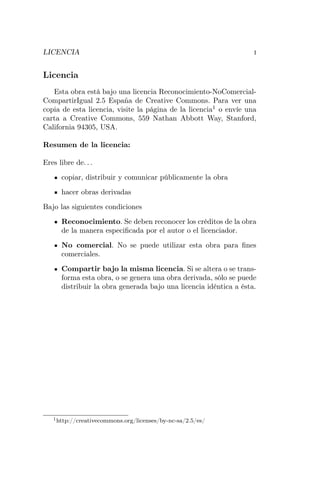
Xhtml tuto beta
- 1. LICENCIA i Licencia Esta obra está bajo una licencia Reconocimiento-NoComercial- CompartirIgual 2.5 España de Creative Commons. Para ver una copia de esta licencia, visite la página de la licencia1 o envíe una carta a Creative Commons, 559 Nathan Abbott Way, Stanford, California 94305, USA. Resumen de la licencia: Eres libre de. . . copiar, distribuir y comunicar públicamente la obra hacer obras derivadas Bajo las siguientes condiciones Reconocimiento. Se deben reconocer los créditos de la obra de la manera especificada por el autor o el licenciador. No comercial. No se puede utilizar esta obra para fines comerciales. Compartir bajo la misma licencia. Si se altera o se trans- forma esta obra, o se genera una obra derivada, sólo se puede distribuir la obra generada bajo una licencia idéntica a ésta. 1 http://creativecommons.org/licenses/by-nc-sa/2.5/es/
- 3. XHTML + CSS ¡de una maldita vez! Belén Albeza (BenKo) 3 de diciembre de 2006 1
- 4. Índice general Licencia . . . . . . . . . . . . . . . . . . . . . . . . . . . . i Índice general 2 1 Introducción 7 1.1. ¿Qué es el XHTML? . . . . . . . . . . . . . . . . . . 8 1.2. ¿Y eso de CSS? . . . . . . . . . . . . . . . . . . . . . 8 1.3. ¿Cómo funciona el XHTML? . . . . . . . . . . . . . 8 1.4. ¿Pero para hacer webs no se usa el FrontPage? . . . 9 1.5. Mi amigo que es diseñador usa Dreamweaver . . . . 9 1.6. Una preguntilla. . . . . . . . . . . . . . . . . . . . . . 10 I XHTML 11 2 Estructura XHTML 13 2.1. La codificación . . . . . . . . . . . . . . . . . . . . . 13 2.2. El DOCTYPE . . . . . . . . . . . . . . . . . . . . . 14 2.3. El elemento raíz (HTML) . . . . . . . . . . . . . . . 15 2.4. La cabecera (HEAD) . . . . . . . . . . . . . . . . . . 15 2.5. El cuerpo (BODY) . . . . . . . . . . . . . . . . . . . 16 2.6. La plantilla . . . . . . . . . . . . . . . . . . . . . . . 16 3 Etiquetas básicas 17 3.1. Párrafos . . . . . . . . . . . . . . . . . . . . . . . . . 17 3.2. Saltos de línea . . . . . . . . . . . . . . . . . . . . . 18 3.3. Los títulos (headings) . . . . . . . . . . . . . . . . . 18 3.4. Citas . . . . . . . . . . . . . . . . . . . . . . . . . . . 19 3.5. Separadores horizontales . . . . . . . . . . . . . . . . 20 3.6. Comentarios . . . . . . . . . . . . . . . . . . . . . . . 20 2
- 5. 3 4 Enlaces 21 4.1. Enlace a una página externa . . . . . . . . . . . . . . 21 4.2. Enlace a una página local . . . . . . . . . . . . . . . 22 4.3. Enlace a una dirección de e-mail . . . . . . . . . . . 22 4.4. Anclas . . . . . . . . . . . . . . . . . . . . . . . . . . 23 5 Listas 25 5.1. Listas ordenadas . . . . . . . . . . . . . . . . . . . . 25 5.2. Listas sin ordenar . . . . . . . . . . . . . . . . . . . . 26 5.3. Listas de definición . . . . . . . . . . . . . . . . . . . 26 5.4. Listas anidadas . . . . . . . . . . . . . . . . . . . . . 27 6 Imágenes 29 6.1. Insertar una imagen . . . . . . . . . . . . . . . . . . 29 6.2. Imágenes como links . . . . . . . . . . . . . . . . . . 30 6.3. Sobre el uso y abuso de imágenes . . . . . . . . . . . 31 7 Tablas 33 7.1. Una tabla básica . . . . . . . . . . . . . . . . . . . . 33 7.2. Atributos de table . . . . . . . . . . . . . . . . . . . 34 7.3. Expandir filas y columnas . . . . . . . . . . . . . . . 35 7.4. ¿Tablas para layouts? ¡Insensato! . . . . . . . . . . . 36 8 Formularios 39 8.1. La etiqueta FORM . . . . . . . . . . . . . . . . . . . 39 8.2. Campos de texto . . . . . . . . . . . . . . . . . . . . 40 8.3. Campos de contraseña . . . . . . . . . . . . . . . . . 41 8.4. Etiquetar campos . . . . . . . . . . . . . . . . . . . . 41 8.5. Áreas de texto . . . . . . . . . . . . . . . . . . . . . 42 8.6. Casillas de verificación . . . . . . . . . . . . . . . . . 43 8.7. Botones de selección . . . . . . . . . . . . . . . . . . 44 8.8. Listas de selección . . . . . . . . . . . . . . . . . . . 45 8.9. Botones de enviar y reestablecer . . . . . . . . . . . 46 II CSS 47 9 Introducción al CSS 49 9.1. ¿Dónde escribo el código CSS? . . . . . . . . . . . . 49 9.2. Vale, ¿pero cómo funciona? . . . . . . . . . . . . . . 50
- 6. 4 ÍNDICE GENERAL 9.3. ¿Selectores? . . . . . . . . . . . . . . . . . . . . . . . 50 9.4. ¿Qué significa eso de “cascading”? . . . . . . . . . . . 51 9.5. ¿Puedo poner comentarios? . . . . . . . . . . . . . . 52 9.6. ¿Por qué #fff significa blanco? . . . . . . . . . . . . 52 10 Trasteando por primera vez 55 10.1. El color de primer plano . . . . . . . . . . . . . . . . 55 10.2. El fondo . . . . . . . . . . . . . . . . . . . . . . . . . 55 10.3. Fuente . . . . . . . . . . . . . . . . . . . . . . . . . . 57 11 El modelo de caja 61 11.1. ¿Cómo es el modelo de caja? . . . . . . . . . . . . . 61 11.2. Ancho y alto . . . . . . . . . . . . . . . . . . . . . . 62 11.3. Padding . . . . . . . . . . . . . . . . . . . . . . . . . 63 11.4. Bordes . . . . . . . . . . . . . . . . . . . . . . . . . . 63 11.5. Márgenes . . . . . . . . . . . . . . . . . . . . . . . . 64 11.6. Capas . . . . . . . . . . . . . . . . . . . . . . . . . . 65 11.7. Floats . . . . . . . . . . . . . . . . . . . . . . . . . . 65 12 Algunos truquitos 67 12.1. Links que cambian . . . . . . . . . . . . . . . . . . . 67 12.2. Links con el subrayado de diferente color . . . . . . . 68 12.3. Campos de formulario chulos . . . . . . . . . . . . . 69 12.4. Blockquotes 2.0 . . . . . . . . . . . . . . . . . . . . . 69 12.5. Cambiar texto por imagen . . . . . . . . . . . . . . . 70 13 Layout tableless a dos columnas 73 13.1. Características . . . . . . . . . . . . . . . . . . . . . 73 13.2. Código XHTML . . . . . . . . . . . . . . . . . . . . 74 13.3. #container . . . . . . . . . . . . . . . . . . . . . . . 75 13.4. #sidebar . . . . . . . . . . . . . . . . . . . . . . . . . 75 13.5. #main . . . . . . . . . . . . . . . . . . . . . . . . . . 76 13.6. #footer . . . . . . . . . . . . . . . . . . . . . . . . . 76 14 Cabeceras 77 14.1. Código XHTML . . . . . . . . . . . . . . . . . . . . 77 14.2. #header . . . . . . . . . . . . . . . . . . . . . . . . . 78 14.3. El heading . . . . . . . . . . . . . . . . . . . . . . . . 78 14.4. El enlace . . . . . . . . . . . . . . . . . . . . . . . . . 78
- 7. 5 15 Listas personalizadas 81 15.1. Código XHTML . . . . . . . . . . . . . . . . . . . . 81 15.2. La lista . . . . . . . . . . . . . . . . . . . . . . . . . 81 15.3. Los ítems . . . . . . . . . . . . . . . . . . . . . . . . 82 16 Menús verticales 85 16.1. Código XHTML . . . . . . . . . . . . . . . . . . . . 86 16.2. La lista . . . . . . . . . . . . . . . . . . . . . . . . . 86 16.3. Enlaces . . . . . . . . . . . . . . . . . . . . . . . . . 87 A Por qué en IE se ve “bien” y en Firefox se ve “mal” 89 B Migración rápida a XHTML 91 B.1. Minúsculas y comillas, por favor . . . . . . . . . . . 91 B.2. Todas las etiquetas se cierran . . . . . . . . . . . . . 92 B.3. FONT y ciertos atributos desaparecen . . . . . . . . 92 B.4. B y amigos también se van . . . . . . . . . . . . . . 92 B.5. Hay que usar alt y title . . . . . . . . . . . . . . . . 93 B.6. Cuidado al anidar etiquetas . . . . . . . . . . . . . . 93 B.7. No existen los frames . . . . . . . . . . . . . . . . . . 93 B.8. No se puede utilizar target . . . . . . . . . . . . . . . 94 B.9. Las tablas no se usan para maquetar . . . . . . . . . 94 B.10.Los ampersands dan por saco . . . . . . . . . . . . . 94 C A favor del Unicode 97
- 9. Capítulo 1 Introducción ¡Yo te convoco, dragón invoco! Dragon Fall GTI Pilaf, villano de Dragon Fall Este manual cubre cómo crear páginas web usando las tecnolo- gías estándares recomendadas por el World Wide Web Consor- tium1 . No son necesarios conocimientos previos, así que lo único que necesitas es: Un editor de texto plano. Si eres un desafortunado usuario de Windows, te sirve el Bloc de Notas. Ten cuidado si usas un procesador de textos, como el Word, ya que da formato y no queremos eso. Si usas GNU/Linux, tienes un montón para elegir: vim, emacs, Joe, Kate, etc. Un navegador (o varios) que funcione bien y respete los estándares. El Mozilla Firefox, por ejemplo. Es multipla- taforma, libre, y lo puedes bajar desde la web del proyecto Mozilla2 . Un navegador que funcione mal, tenga todo el mundo, y pase de los estándares: Ya-Sabes-Cuál 3 . 1 Es el organismo que se encarga de regular los estándares de la Web. Algo así como la RAE con el castellano. Su dirección es www.w3c.org 2 http://www.mozilla.org 3 Su nombre está escrito en la Lengua Negra, que no pronunciaré aquí. 7
- 10. 8 CAPÍTULO 1. INTRODUCCIÓN Además de eso, es muy recomendable que tengas a mano el editor de texto y un navegador para ir probando los ejemplos que vayan saliendo. Es la única forma de aprender. 1.1. ¿Qué es el XHTML? XHTML significa eXtensible HyperText Markup Language y es la versión modernizada del tradicional HTML4 . Si ya conoces HTML, al final del manual hay un apéndice para que sea más fácil la migración a XHTML. XHTML es un lenguaje semántico, lo que quiere decir que no definimos el aspecto de las cosas, sino lo que significan. Por ejemplo, si tenemos el título de nuestra página, en lugar de decir “Lo quiero grande en letras rojas”, le indicamos al navegador que “Este es el título principal de la página. Haz algo para que destaque”. Y ese “algo” lo dejamos a decisión del navegador. Obviamente, podemos controlar el aspecto que tienen nues- tras páginas, pero eso es tarea de las hojas de estilo CSS, no del XHTML. 1.2. ¿Y eso de CSS? CSS son las siglas de Cascading Style Sheets y son un regalo del cielo. Si el documento XHTML está bien estructurado, podemos cambiar totalmente su apariencia sin tocar una sola línea de código en el archivo .html. Esto nos permite separar el contenido del aspecto, y es de gran importancia. Si quieres ver un ejemplo de cómo con el mismo código XHTML y distintos archivos CSS se pueden conseguir resultados totalmente diferentes, a la vez que espectaculares, échale un vistazo al CSS Zen Garden 5 y al Proyecto Camaleón 6 . 1.3. ¿Cómo funciona el XHTML? XHTML es un lenguaje basado en etiquetas (tags). Una eti- queta tiene la siguiente forma: 4 Lenguaje utilizado para crear páginas web. 5 http://www.csszengarden.com 6 http://www.camaleoncss.com
- 11. 1.4. ¿PERO PARA HACER WEBS NO SE USA EL FRONTPAGE? 9 < etiqueta > Algo aquí dentro </ etiqueta > Volviendo al ejemplo anterior de nuestro título: la etiqueta para poner el título principal en la página es <h1>. Entonces nos queda- ría: < h1 > What is the Matrix ? </ h1 > Como ves, <h1> marca el inicio de la etiqueta, mientras que </h1> se encarga de cerrarla. Hay etiquetas que funcionan con una sola parte, y son así: < etiqueta / > Observa el espacio en blanco que hay entre el nombre de la etiqueta y la barra /. Es muy importante para que los navegadores antiguos no se vuelvan locos. Hay etiquetas que pueden modificarse con atributos. Ahora mismo no hace falta entender qué hacen, ya los veremos más ade- lante. Sólo quédate con cómo van escritos: < etiqueta atributo = " valor " > Por último, queda comentar un par de reglas que siguen las etiquetas: siempre en minúsculas y los atributos entre comillas7 . 1.4. ¿Pero para hacer webs no se usa el FrontPage? Sí. También puedes freír huevos con aceite para el coche. 1.5. Mi amigo que es diseñador usa Dreamweaver El Macromedia Dreamweaver es un editor WYSIWYG8 muy extendido e idolatrado por infinidad de diseñadores. El problema es que nos permite hacer webs sin tocar nada de código. Sí, eso es un problema. Genera código basura y no tenemos control sobre lo que hacemos. Así que antes de usar Dreamweaver 7 Esto es un diferencia respecto al HTML, ya que podíamos poner atributos sin comillas y no importaba si escribíamos en mayúsculas o minúsculas 8 What You See Is What You Get (en castellano, “lo que ves es lo que obtienes”).
- 12. 10 CAPÍTULO 1. INTRODUCCIÓN o algo similar, tenemos que aprender a hacer las webs nosotros solitos. Que quede claro que es mi opinión y no Ley Divina. . . 1.6. Una preguntilla. . . ¿Has mirado primero en Google9 ? Es muy listo y lo sabe (casi) todo. Si aún así no te aclaras, mi e-mail es benko@ladybenko.net. 9 http://www.google.com
- 13. Parte I XHTML 11
- 15. Capítulo 2 Estructura XHTML La ciencia es aquello que entendemos lo suficiente como para explicárselo a un ordenador. El arte es todo lo demás. Prólogo de A=B Donald Knuth, científico de la computación Este capítulo es tremendamente aburrido, pero muy importan- te. No es muy largo, así que presta atención. Ahora aprenderemos a formar el esqueleto de nuestros archivos para poder usarlo más adelante a modo de plantilla. 2.1. La codificación La primera línea que debemos tener en un documento XHTMl es la que marca la codificación. ¿Qué es esto? Simplemente el formato en el que se guardan los caracteres en el archivo. La codi- ficación estándar es la Unicode (utf-8)1 y soporta caracteres de todas las lenguas: occidentales, griegos, chinos, árabes, japoneses, coreanos. . . ) Asegúrate de que el editor de textos que uses te guarda el ar- chivo en formato Unicode (normalmente es una opción a elegir en el cuadro de diálogo de Guardar como). 1 Existen multitud de codificaciones, en su mayoría Criaturas del Mal. De- berías usar siempre la Unicode. ¿La razón? Échale un vistazo al apéndice C. 13
- 16. 14 CAPÍTULO 2. ESTRUCTURA XHTML Al grano, hay que escribir esto2 : <? xml version = " 1.0 " encoding = " UTF -8 " ? > Esa etiqueta es de XML, por eso tiene esa forma tan “rarita”. No volveremos a usar ese tipo de etiquetas en nuestro documento. La línea anterior tiene que aparecer al principio de todo el docu- mento, antes que ninguna otra. Lo que pasa es que da problemas si trabajamos con PHP3 . Si usas PHP, la etiqueta que marca el inicio del script puede ser <?, así que los navegadores se hacen un lío. ¿La solución? Podemos omitir esa línea del principio y decla- rar la codificación dentro de la sección head (ahora veremos qué es eso). Si elegimos esto último, la línea a incluir dentro del head sería: < meta http - equiv = " Content - Type " content = " text / html ; charset = utf -8 " / > Escoge la opción que quieras, pero sólo una. Por cierto, por motivos de espacio, la línea aparece cortada. No importa, porque el navegador interpreta los saltos de línea como si fueran espacios en blanco4 . En realidad podríamos escribir todo el archivo XHTML en una sola línea. O cada palabra en una línea diferente. 2.2. El DOCTYPE Lo siguiente que toca es indicar el DOCTYPE. Se encarga de decirle al navegador qué demonios contiene el archivo que es- tá abriendo. Nosotros usaremos la especificación XHTML 1.0 Strict, que es esta: <! DOCTYPE html PUBLIC " -// W3C // DTD XHTML 1.0 Strict // EN " " http :// www . w3c . org / TR / xhtml1 / DTD / xhtml1 - strict . dtd " > Después del DOCTYPE tenemos a la cabecera y al cuerpo en- cerrado entre las etiquetas <html> y </html>. 2 No somos masocas, así que no nos lo tenemos que aprender de memoria. Simplemente copia y pega. 3 ¿No sabes lo que es PHP? No pasa nada, hay otras formas de alcanzar la felicidad. Las galletas de dinosaurios, por ejemplo. 4 Y por cierto, muchos espacios en blanco seguidos se interpretan como si sólo hubiera uno.
- 17. 2.3. EL ELEMENTO RAÍZ (HTML) 15 2.3. El elemento raíz (HTML) El resto de nuestro documento tiene que ir dentro de la etiqueta <html>. Pero en esa etiqueta debemos indicar una serie de cosas, como que nuestro documento es XHTML y qué lengua estamos usando. Si escribimos en castellano, nos quedaría así: < html xmlns = " http :// www . w3 . org /1999/ xhtml " xml : lang = " es " lang = " es " > Las letras es son el código de la lengua castellana. Podéis ver algunos otros códigos5 en el cuadro 2.1. Lengua Código castellano es catalán ca gallego gl euskera eu inglés en francés fr alemán de japonés ja Cuadro 2.1: Códigos de lenguas 2.4. La cabecera (HEAD) La cabecera contiene información que no forma parte del con- tenido de la página en sí, como el título, vínculos a hojas de estilos CSS, información para robots de búsqueda, scripts, etc. Por aho- ra nos quedaremos sólo con el título de la página. La cabecera va encerrada entre <head> y </head>, mientras que para el título usamos la etiqueta <title>. El título de la web aparece en la barra de título de la ventana del navegador, es el nombre por defecto que aparece si añadimos a favoritos la página, etc. Quedaría así: 5 Los trekkies pueden escribir en su lengua con el código x-klingon. ¡Exi- gimos quenya ya!
- 18. 16 CAPÍTULO 2. ESTRUCTURA XHTML < head > < title > Título de la web </ title > </ head > El sangrado no es obligatorio, pero sí que viene muy bien para aclararnos con el código 2.5. El cuerpo (BODY) Por último, nos encontramos con el cuerpo, encerrado entre <body> y </body>, y que contiene toda la “chicha”. Quedaría tal que así: < body > Aquí va el cuerpo de la web </ body > 2.6. La plantilla Recopilando todo, nos quedaría algo como esto: <! DOCTYPE html PUBLIC " -// W3C // DTD XHTML 1.0 Strict // EN " " http :// www . w3c . org / TR / xhtml1 / DTD / xhtml1 - strict . dtd " > < html xmlns = " http :// www . w3 . org /1999/ xhtml " xml : lang = " es " lang = " es " > < head > < meta http - equiv = " Content - Type " content = " text / html ; charset = utf -8 " / > < title > Título de la web </ title > </ head > < body > Aquí va el contenido </ body > </ html > Y está pidiendo a gritos que guardes una copia en un archivito llamado plantilla.html para usos posteriores.
- 19. Capítulo 3 Etiquetas básicas ¡Disidente! La Vida de Brian Frente Popular de Judea, revolucionarios Ahora que conocemos la estructura de un documento XHTML, aprenderemos las etiquetas básicas que nos permitan empezar a crear el contenido de nuestra página web: párrafos, saltos de línea, títulos, etc. 3.1. Párrafos Los párrafos sirven para estructurar el contenido. En la web funcionan igual que en el Mundo RealTM : contienen una o más frases relacionadas entre sí. Para crear un párrafo, metemos texto entre las etiquetas <p> y </p>. Un ejemplo1 : <p > Hola , me llamo Luke Skywalker y soy piloto de una X - Wing en el Rogue Squadron . También soy un Jedi del Lado Luminoso de la Fuerza . Mis maestros han sido Yoda y Obi - Wan Kenobi . </ p > 1 Da igual insertar un salto de línea entre la etiqueta y el contenido, ya que será interpretado como un espacio en blanco. 17
- 20. 18 CAPÍTULO 3. ETIQUETAS BÁSICAS Si pruebas ese ejemplo, te darás cuenta de que todo forma un párrafo y que el navegador pasa de los saltos de línea. Esto es correcto. Podrías haber puesto todo el párrafo en la misma línea y obtendrías el mismo resultado. 3.2. Saltos de línea Hay veces que necesitamos forzar un salto de línea dentro de un párrafo. Para ello, usamos la etiqueta <br />, así: <p > Dark Chest of Wonders < br / > Seen trought the eyes < br / > Of the one with pure heart < br / > Once , so long ago . </ p > Chulísima canción de Nightwish2 , por cierto. Aunque estéticamente podamos obtener el mismo resultado me- diante párrafos (con <p>) que saltos de línea de forma indiscrimina- da, hay que tener en cuenta que usar <br /> para separar párrafos es algo malvado, propio de una mente retorcida. 3.3. Los títulos (headings) Los títulos nos sirven para agrupar información. Imaginemos la sección de enlaces de nuestra página. El título principal podría ser Mis links favoritos. Luego tendríamos los links clasificados por secciones, cada una de ellas bajo un subtítulo diferente: Blogs, Des- cargas y Videojuegos. Incluso podríamos tener subcategorías dentro de una misma sección, como por ejemplo RPG’s, Aventuras Gráfi- cas y Arcades. Para conseguir esto, tenemos las etiquetas <hx> y </hx>, donde x es un número del 1 al 6. <h1> corresponde al título más impor- tante y sólo debería haber uno por página. Veamos todo lo anterior en un ejemplo: < h1 > Mis links favoritos </ h1 > < h2 > Blogs </ h2 > 2 Dark Chest of Wonders, de Nightwish, en el álbum Once.
- 21. 3.4. CITAS 19 <! -- bla bla bla -- > < h2 > Videojuegos </ h2 > < h3 >RPG ’ s </ h3 > <! -- bla bla bla -- > < h3 > Arcades </ h3 > <! -- bla bla bla -- > Si ves el código anterior en un navegador, aparecerán los títulos más importantes de mayor tamaño que los menos importantes (pero el tamaño de cada título siempre puede cambiarse con CSS). 3.4. Citas Existen tres etiquetas para poder escribir citas: <blockquote>, <q> y <cite>. Mientras que <blockquote> y <q> se usan para escribir la cita en sí (las frases), <cite> se emplea para marcar el origen (persona, libro, canción o lo que sea). Entonces, ¿en qué se diferencian <blockquote> y <q>? Pues que <blockquote> está hecha para contener citas largas. Es decir, que dentro de un <blockquote> tendremos que poner párrafos. <q> funciona al revés, puesto que está pensada para escribir citas cortas. <q> va dentro de párrafos. La razón técnica es que <blockquote> es un elemento de bloque (block), mientras que <q> es inline, y un inline no puede estar “aislado”. Todo lo anterior puede resultar confuso, así que ahora toca un ejemplo clarificador: <p > Aquí os dejo un fragmento de la canción < cite > Die for Rock ’n ’ Roll </ cite > , de Dover : </ p > < blockquote > <p > Everybody danced ( while ) < br / > I was lying on the floor < br / > I was ready to die < br / > for Rock ’n ’ Roll < br / > </ p > </ blockquote > <p > Mi parte preferida es cuando dice lo de <q >I was ready to die [...] </ q >. </ p >
- 22. 20 CAPÍTULO 3. ETIQUETAS BÁSICAS 3.5. Separadores horizontales Los separadores horizontales (horizontal rules) han caído en desuso, ya que podemos conseguir bordes delimitadores muy cucos mediante estilos CSS. Pero como el saber no ocupa lugar, nos quedaremos con la etiqueta <hr />: < h2 > Los videojuegos </ h2 > <p > Bla bla bla ... </ p > < hr / > < h2 > Música </ h2 > <p > Bla bla bla ... </ p > 3.6. Comentarios Los comentarios son notitas que ponemos en el código fuente de una página, pero que no se muestran en pantalla. Para el na- vegador, son invisibles. Son útiles para indicar qué hacen ciertas partes del código. Para insertar un comentario, lo escribimos entre <!-- y -->. Ten en cuenta que el comentario tiene que estar en una sola línea. <! -- Esto es un comentario -- >
- 23. Capítulo 4 Enlaces Hablar es fácil. Enséñame el código. Lista de correo del kernel de Linux Linus Torvalds, ingeniero de software Ya sabemos las etiquetas necesarias para escribir texto. Ahora toca aprender a usar una de las características más importantes de la web: los enlaces (o links). Se implementan con la etiqueta <a>. 4.1. Enlace a una página externa Si queremos enlazar a una página o archivo que está en otro servidor (normalmente webs que no son nuestras), usamos <a> de esta forma: <a href = " http :// www . algo . com " title = " Descripción " > Texto del enlace </ a > El atributo href contiene la URL a la que queremos enlazar. Es muy importante que no se nos olvide el protocolo1 (en este caso http:// ) o no funcionará. En title escribimos una descripción de la página que enla- zamos. Al igual que con <acronym> y <abbr>, en la mayoría de navegadores este título aparecerá al pasar el ratón por encima del 1 http:// es el protocolo para la web, ftp:// para los FTP, etc. 21
- 24. 22 CAPÍTULO 4. ENLACES link. No hay que confundir el título con el texto del enlace. Son completamente independientes. Imagina que quieres enlazar a Barrapunto2 : <a href = " http :// www . barrapunto . com " title = " La información que te interesa " > Barrapunto </ a > 4.2. Enlace a una página local Para enlazar a una página que esté en nuestro servidor, ne- cesitamos saber la ruta (path) desde donde estemos hasta la ubi- cación del archivo. Si el origen (página donde está el link) está en el mismo di- rectorio que el destino (página a la que apunta el link), entonces sólo tenemos que escribir su nombre: <a href = " profile . html " title = " Información sobre mí " > Ficha personal </ a > Si el destino estuviera en un subdirectorio, utilizaríamos una barra / para indicar el camino3 : <a href = " galeria / color . html " title = " Galería color " > Ver dibujos a color </ a > Si el destino estuviera un directorio por encima, pondríamos dos puntitos y una barra ../ de esta manera: <a href = " ../ index . html " title = " Página principal " > Volver al inicio </ a > 4.3. Enlace a una dirección de e-mail Podemos crear un enlace que, al pulsar sobre él, se abra automá- ticamente una ventana del cliente de correo que tenga el usuario4 para que escriba un mensaje a esa dirección. 2 Blog colectivo geek, similar a Slashdot. Ya no es lo que era, pero sigue usando Debian. 3 ¡Atención usuarios del Maligno! En Windows se utilizan las barras inver- tidas para separar los directorios. En el resto del universo, se utilizan las barras normales. 4 Normalmente el infame Outlook. Usa Thunderbird (http://www.mozilla.org), que es mejor y libre.
- 25. 4.4. ANCLAS 23 Para ello, sólo tenemos que usar mailto: en el atributo href, seguido de una dirección de correo electrónico: <a href = " mailto : leia@alianza . net " title = "E - mail de la Princesa Leia " > Leia </ a > 4.4. Anclas Las anclas nos permiten enlazar a una posición concreta de la página, en plan teletransporte. Funcionan así: Primero creamos el ancla en el sitio al que queremos enla- zar después. Para esto, usamos el atributo id (podemos ponerlo prácticamente en cualquier etiqueta). Por ejemplo, así: < h3 id = " comentarios " > Lista de comentarios </ h3 > Ahora creamos un link que nos transporte a ese ancla. Pone- mos en href la ID de antes precedida de una almohadilla #: <a href = " # comentarios " title = " Lista de comentarios " > Leer comentarios </ a > También podemos enlazar a un ancla que esté en otra página: <a href = " post005 . html # comentarios " title = " Lista de comentarios " > Comentarios del post n o 5 </ a > ¡Así de fácil! Hay otro modo de crear anclas, y es usando el atributo name de una etiqueta a sin atributo href y sin texto para el enlace; pero esta manera es obsoleta. De todos modos, revisando códigos de otras páginas te las puedes encontrar, así que no está de más conocer cómo se hace. Tienen este aspecto (y ojo, ¡son invisibles!): <a name = " comentarios " / > Y ya está todo lo que hay que saber sobre anclas. Son útiles para páginas muy largas, como las FAQ’s5 : tienen un índice de preguntas que enlazan al ancla de la respuesta correspondiente. Así, si hacemos clic en la pregunta número 3, nos enlazará a ese 5 FAQ significa Frequently Asked Questions y es una recopilación de las preguntas más frecuentes sobre un tema, contestadas. Está muy mal no leerse las FAQ’s y luego preguntar sobre cosas que ya están respondidas, así que ya sabes qué hacer si no quieres que Matrix te castigue.
- 26. 24 CAPÍTULO 4. ENLACES punto concreto de la página. Normalmente las respuestas tienen otro enlace que nos devuelve a un ancla situada en el índice de preguntas, para facilitar la navegación.
- 27. Capítulo 5 Listas All your base are belong to us. Zero Wing, videojuego arcade Ahora veremos cómo implementar listas en nuestras páginas. Las hay de tres tipos: ordenadas, sin ordenar, y de definición. Venga, que esto es muy facilito. 5.1. Listas ordenadas Las listas ordenadas muestran sus elementos numerados. Se crean con la etiqueta <ol>: <p > Mis escritores favoritos ( en orden de preferencia ): </ p > < ol > < li >R . A . Salvatore </ li > < li > George R . R . Martin </ li > < li > Isabel Allende </ li > </ ol > Hay que tener en cuenta que con CSS podemos cambiar el nú- mero por el que queremos empezar a contar, así como el tipo de numeración (números arábigos, romanos, letras del abecedario, ma- yúsculas...). 25
- 28. 26 CAPÍTULO 5. LISTAS 5.2. Listas sin ordenar Las listas sin ordenar marcan cada elemento con una viñeta, de modo que no se sigue una numeración. Se crean con la etiqueta <ul>. <p > El helado perfecto ( ¡ñam !): </ p > < ul > < li >1 bola de helado de chocolate </ li > < li >1 bola de helado de limón </ li > < li > Trocitos de piña y melocotón en almíbar </ li > < li > Sirope de chocolate </ li > </ ul > Al igual que con las listas ordenadas, podemos modificar su apariencia con CSS y elegir el tipo de viñetas que queremos1 . Por cierto, prueba el helado, está riquísimo2 . 5.3. Listas de definición Las listas de definición se diferencian de las anteriores en que cada ítem está compuesto por un par de elementos: un término y su definición. Se usan estas etiquetas: <dl> para crear la lista, <dt> para cáda término y <dd> para las definiciones. <p > Significado de algunos smileys : </ p > < dl > < dt > :) </ dt > < dd > Sonrisa </ dd > < dt > xD </ dt > < dd > Carcajada </ dd > < dt >: P </ dt > < dd > Sacar la lengua </ dd > </ dl > Y sí, también se puede cambiar el aspecto y bla, bla, bla. Comentar que las palabras término y definición no sólo se refie- 1 Es más, podemos sustituir las viñetas por imágenes. 2 También puedes añadir guindas y nata.
- 29. 5.4. LISTAS ANIDADAS 27 ren a una palabra y a su significado. También podemos usar una lista de definición para crear un perfil (por ejemplo), relacionando los pares Nombre-Leia, Ciudad-Coruscant y Profesión-Senadora. 5.4. Listas anidadas No, las listas anidadas no son un nuevo tipo de lista, sólo una combinación de las anteriores. Anidar significa meter una lista dentro de otra. Por ejemplo: <p > Algunos libros de Salvatore : </ p > < ul > < li >I Trilogía de El Elfo Oscuro < ol > < li > La Morada </ li > < li > El Exilio </ li > < li > El Refugio </ li > </ ol > </ li > < li > Trilogía de El Valle del Viento Helado < ol > < li > La Piedra de Cristal </ li > < li > Ríos de Plata </ li > < li > La Gema del Halfling </ li > </ ol > </ li > </ ul > No es difícil, sólo debemos tener cuidado cerrando la etique- ta que toque. ¿Cómo lo sabemos? Fácil: primero se cierran las interiores, y después las de fuera. Es por esto, que cuando inser- tamos una lista dentro de un ítem de otra lista (esto es, primero <li> y después <ol>, después debemos cerrar primero la lista, y luego el ítem de la lista “exterior”. Un buen sangrado como el del ejemplo ayuda mucho.
- 31. Capítulo 6 Imágenes Nada en la vida existe para que lo temamos, simplemente para que lo entendamos. Marie Curie, científica Las imágenes son un elemento importante a la hora de hacer más atractiva una web, o de aportar más información. No obstante, hay que saber cuándo utilizarlas y no abusar de ellas. Podemos usar tres formatos de imagen: GIF, JPEG y PNG. El JPEG es el más adecuado para imágenes con muchos colores, como fotografías, y que no tengan grandes áreas de colores planos. Las imágenes GIF sólo pueden almacenar hasta 256 colores diferentes, pero uno de estos colores puede ser transparente. El formato PNG es el estándar y podemos elegir varias profundidades de paleta (nú- mero de colores). Además, les podemos añadir un canal alpha para crear efectos con transparencias de diferente opacidad. Pero Ya-Sabéis-Cuál navegador en su versión 6 y anteriores no imple- menta correctamente los PNG, así que hay que llevar cuidado. 6.1. Insertar una imagen Para poner una imagen, hacemos uso de la etiqueta <img> con unos cuantos atributos: < img src = " image . gif " width = " ancho " height = " alto " alt = " descripción " / > 29
- 32. 30 CAPÍTULO 6. IMÁGENES Con src establecemos qué imagen queremos mostrar. Al igual que con los links, hay que tener en cuenta la ruta hacia la imagen. Por motivos de organización, normalmente tendremos las imágenes en un subdirectorio (o varios) llamado images, así que escribiríamos src="images/algo.gif". Los atributos width y height nos permiten establecer el an- cho y el alto de la imagen. Podemos indicar un valor absolu- to en píxeles o uno relativo en tanto por ciento. Por ejemplo, width="200" mostraría la imagen con 200 píxeles de ancho, mien- tras que width="100 %" hace que la imagen ocupe toda la pantalla de ancho. Estos dos atributos no son obligatorios, pero sí es con- veniente que indiquemos las dimensiones en píxeles reales, ya que ahorramos tiempo al navegador a la hora de maquetar la página. El atributo alt contiene una descripción de la imagen, que veremos cuando no se haya podido cargar por cualquier motivo. La mayoría de navegadores también muestran esta descripción al pasar el ratón por encima de la imagen. Este atributo es obligatorio, por cuestiones de acesibilidad: hay personas que deshabilitan las imágenes para ahorrar tiempo; otras, usan navegadores de texto como Lynx; y otras, sencillamente son ciegas1 . Como ejemplo, así podríamos insertar la imagen de un banner : < img src = " images / banner . gif " width = " 200 " height = " 40 " alt = " BenKo ’ s Art " / > 6.2. Imágenes como links También podemos hacer que una imagen sea a su vez un enlace a una página. Los navegadores suelen mostrarla con un reborde para indicarnos que se trata de un link, pero lo podemos cambiar con CSS. Para poner una imagen como un link, la introducimos dentro de la etiqueta <a>: <a href = " http :// art . ladybenko . net " title = " Mi portafolio " > < img src = " images / banner . gif " width = " 200 " height = " 40 " alt = " BenKo ’ s Art " / > 1 Una cita muy común entre desarrolladores web suele ser: “El visitante más importante de tu web es ciego y se llama Google”.
- 33. 6.3. SOBRE EL USO Y ABUSO DE IMÁGENES 31 </ a > Hay una técnica muy popular a la hora de implementar galerías de imágenes que consiste en usar thumbnails. ¿Qué es esto? Una thumbnail es una imagen más pequeña que la original, de modo que al hacer clic sobre ella, cargamos la imagen a tamaño completo. Entonces, algunos que reciben Iluminación Divina hacen: <a href = " matrix . jpg " title = " Wallpaper " > < img src = " matrix . jpg " width = " 100 " height = " 50 " alt = " Wallpaper de Trinity " / > </ a > Eso está mal. Si nuestro wallpaper de Trinity ocupa 100KB (o más), tendremos esos 100KB ¡como thumbnail ! Es decir, justo lo que queremos evitar. El escalar una imaagen con width y height no hace que pese menos2 . Tenemos que coger un programa de dibujo, escalar la imagen, y guardar esta copia más pequeña (de 5KB, por ejemplo): <a href = " matrix . jpg " title = " Wallpaper " > < img src = " matrix_thumb . jpg " width = " 100 " height = " 50 " alt = " Wallpaper de Trinity " / > </ a > 6.3. Sobre el uso y abuso de imágenes Dicen que una imagen vale más que mil palabras. Cierto, pero muchas imágenes, o pocas mal puestas, pueden llegar a desesperar. ¿Te resulta esto familiar? Entras a una web con un fondo de color chillón, letras verde fosforito, una cantidad obscena de GIF’s animados, marquesinas, applets de Java, etc3 . ¿Cuánto tardas en cerrar la página? Yo menos de un segundo, es ya un acto reflejo. Es por esto que debemos limitar los GIF’s animados, así como evitar el uso indiscriminado de imágenes. Recuerda: sólo hay que poner las imágenes necesarias. Además, te ahorrarás una pasta en ancho de banda de tu servidor. 2 Firefox no es tan bueno. 3 Aunque parezca mentira, esto estaba muy de moda en los tiempos de los módems de 56K baudios.
- 35. Capítulo 7 Tablas ¡¡¡Bienvenido a mi pesadilla!!! Warcraft 2: Beyond the Dark Portal Grom Hellscream, héroe orco Las tablas son el mecanismo que nos proporciona XHTML para presentar información tabulada, como horarios o los resultados de la quiniela. Son un poco engorrosas de utilizar, pero a veces son necesarias, así que ¡allá vamos! 7.1. Una tabla básica Las principales etiquetas que disponemos para crear una tabla son estas: <table>: crea la tabla <caption>: pone título a la tabla <tr>: crea una fila <td>: crea una celda <th>: crea una celda de encabezamiento Se entiende mejor con un ejemplo. Es muy conveniente utilizar bien los sangrados, ya que hay que tener mucho cuidado al cerrar las etiquetas <tr>, <td> y <th>. Aquí tenemos una tabla de 2x2: 33
- 36. 34 CAPÍTULO 7. TABLAS < table > < caption > Videojuegos </ caption > < tr > < th > Título </ th > < th > Género </ th > </ tr > < tr > < td > Sonic </ td > < td > Plataformas </ td > </ tr > </ table > Daría como resultado algo parecido a esto: Título Género Sonic Plataformas El método es siempre el mismo. Por cada fila que queramos, abrimos una etiqueta <tr> e insertamos allí las celdas que corres- pondan. Dentro de cada celda podemos meter prácticamente cual- quier cosa, pero debemos tener siempre en mente que el objetivo de las tablas es tabular información. 7.2. Atributos de table La etiqueta <table> dispone de una serie de atributos1 que nos permiten modificar su borde y los márgenes de las celdas. Para cambiar el tamaño del borde de la tabla, usamos border con un valor en píxeles. Si no indicamos nada, los navegadores suelen tomar como valor por defecto 1 ó 0. Si no queremos ningún borde, debemos utilizar border="0". Si lo que queremos es cambiar la distancia entre una celda y otra, empleamos el atributo cellspacing con un valor en píxeles. Y para modificar la distancia del contenido de la celda a los bordes de esta, usamos cellpadding2 . La diferencia entre cellspacing y cellpadding puede confundir al principio, así que lo mejor es verlo con un ejemplo3 , modificando la tabla anterior (pruébalo): 1 Los viejos atributos que en HTML 4 nos permitían establecer dimensiones y colores han sido sustituidos por CSS. 2 Aunque, en mi opinión, es mejor usar CSS para esto. 3 Los valores están muy exagerados para que se note la diferencia.
- 37. 7.3. EXPANDIR FILAS Y COLUMNAS 35 < table border = " 1 " cellpadding = " 10 " cellspacing = " 30 " > < caption > Videojuegos </ caption > < tr > < th > Título </ th > < th > Género </ th > </ tr > < tr > < td > Sonic </ td > < td > Plataformas </ td > </ tr > </ table > 7.3. Expandir filas y columnas Muchas veces necesitamos que una celda ocupe más de un es- pacio. Pongamos como ejemplo nuestra socorrida tabla de video- juegos. ¿Qué pasa si en vez de un género por cada juego, queremos meter dos? Podemos hacer que la celda de género ocupe dos colum- nas. Así: < table > < caption > Videojuegos </ caption > < tr > < th > Título </ th > < th colspan = " 2 " > Género </ th > </ tr > < tr > < td > Sim City </ td > < td > Simulación </ td > < td > Estrategia </ td > </ tr > </ table > Título Género Sim City Simulación Estrategia Como ves, para expandir una celda por varias columnas hemos utilizado el atributo colspan. Podemos hacer lo mismo con las filas, mediante rowspan. Vamos a hacer la misma tabla de antes, pero girada 90 grados:
- 38. 36 CAPÍTULO 7. TABLAS < table > < caption > Videojuegos </ caption > < tr > < th > Título </ th > < td > Sim City </ td > </ tr > < tr > < th rowspan = " 2 " > Géneros </ th > < td > Simulación </ td > </ tr > < tr > < td > Estrategia </ td > </ tr > </ table > Título Sim City Géneros Simulación Estrategia ¿Que es un rollo esto de las tablas? Pues sí, pero no le des mucha importancia. La mayoría de editores de código (X)HTML, como el Quanta o el Homesite+, traen asistentes para crear tablas de forma rápida y sencilla. 7.4. ¿Tablas para layouts? ¡Insensato! A día de hoy, la mayoría de las páginas web están maquetadas usando tablas con border="0". Antes de la llegada del CSS, era totalmente imposible crear texto a columnas y, en definitiva, ma- quetas un sitio web4 . Afortunadamente, CSS implementa capas, con lo que se puede configurar totalmente la apariencia y la colo- cación de cada elemento de la página mediante la hoja de estilos, quedando el código XHTML muy simple y sencillo. ¿Entonces por qué la gente sigue usando tablas? Porque muchos piensan que eso de las capas es algo muy complicado. ¡Mentira y gorda! Lo que pasa es que nadie nace enseñado, y aprender algo nuevo siempre da un poco de pereza. En la parte de CSS de este 4 Bueno, se podía apañar algo utilizando frames, pero era peor el remedio que la enfermedad.
- 39. 7.4. ¿TABLAS PARA LAYOUTS? ¡INSENSATO! 37 tutorial aprenderemos a crear varios tipos de diseño populares para así tumbar el mito de que las capas son difíciles. Y dándole la vuelta a la tortilla... ¿Por qué no usar tablas? Pues porque las tablas no se han creado para maquetar y el WWW Consortium lo desaconseja. Además, en navegadores no visuales (de texto, para ciegos, o cualquier dispositivo que no sea un monitor) el resultado es totalmente imprevisible. ¿Quieres otra razón de peso? Las tablas dan más trabajo. El código queda más enrevesa- do, y si queremos renovar el diseño de nuestra página, hemos de cambiar prácticamente todo el código. Sin embargo, si hubié- ramos usado un layout por capas, sólo tendríamos que modificar el archivo CSS. ¿Más razones? Al ser el código más complicado, las páginas son más pesadas y gastan más ancho de banda. Además, tardan más en cargar, ya que hasta que no se carga todo lo que hay en la tabla, no se muestran los resultados parciales. El futuro es XHTML y sitios web importantes, como Blogger5 , ya han rediseñado su layout con capas. Así que te animo a que cumplas los estándares y no uses las tablas para maquetar6 :) 5 Comunidad de blogs de Google: http://www.blogger.com 6 En la web de Steal these buttons! (http://gtmcknight.com/buttons/) hay botoncitos muy cucos para mostrar al mundo que formas parte del Clan de Paladines del CSS.
- 41. Capítulo 8 Formularios Mi fortaleza reside únicamente en mi tenacidad. Louis Pasteur, microbiólogo y químico Los formularios nos permiten recoger información intro- ducida por el visitante de nuestra web. Esta información podemos enviarla por correo electrónico o procesarla con un script. Si se manda por correo electrónico, es muy importante tener en cuenta de que se trata de información no cifrada y que podría ser interceptada, así que no debe contener datos importantes. Un uso aceptable sería un formulario con comentarios sobre nuestra página o para pedir un intercambio de links. Si nuestro servidor dispone de tecnología como PHP o CGI (por ejemplo), podemos hacer más cosas con esa información, como guardarla en una base de datos o generar una página dinámicamen- te. 8.1. La etiqueta FORM Todos los formularios están encerrados por <form> y </form>. Dentro de esta etiqueta, van los campos del formulario, y podemos usar párrafos y saltos de línea para organizarlos. Vamos a ver un ejemplo de etiqueta <form>, suponiendo que va a ser un formulario que se enviará por correo electrónico: 39
- 42. 40 CAPÍTULO 8. FORMULARIOS < form action = " mailto : leia@alianza . net " method = " post " enctype = " text / plain " > El atributo action recoge qué se va a hacer una vez que se pulse el botón de enviar (Submit). En ese ejemplo, el formula- rio se envía a la dirección leia@alianza.net1 . Si tuviésemos un script para procesar el formulario, hubiésemos puesto algo como action=.enviar_info.php". Con method especificamos cómo va a ser enviada la información. Si utilizamos correo electrónico, le damos el valor de post. Para scripts se suele utilizar get, que pone el valor de las variables en la query string (URL)2 . Por último, con enctype="text/plain" conseguimos que lle- gue a nuestra bandeja de entrada el formulario en forma de texto plano sin caracteres extraños. 8.2. Campos de texto La mayoría de los campos de un formulario se crea con una sola etiqueta, <input>, y mediante su parámetro type especificamos el tipo de campo que queremos. Un campo de texto básico quedaría así: < input type = " text " id = " nombre " name = " nombre " size = " 20 " / > Vamos a pegarle un vistazo a los atributos. Con type="text" indicamos que se trata de un campo de texto. El atributo size recoge el ancho del campo, medido en caracteres. Ahora bien, ¿qué hacen id y name? Pues id es un identificador. Esto implica que nada en todo el documento puede llamarse igual que este elemento. Este parámetro sirve para CSS3 y para más cosillas, como usarlo con la etiqueta <label> (que veremos ahora). 1 Lo siento chicos, pero la princesa Leia no me ha autorizado a publicar aquí su verdadera dirección de e-mail :( 2 Si esto te suena a chino, no te preocupes. Sólo es necesario saberlo en el caso de que vayas a usar un script. . . Y en ese caso, ya lo aprenderás cuando te enseñen a programarlos. 3 Estableciendo un aspecto exclusivo para ese elemento, por ejemplo.
- 43. 8.3. CAMPOS DE CONTRASEÑA 41 Con name damos nombre a la variable de ese campo. Por ejemplo, si el visitante escribe “Morpheo” en el formulario que he- mos puesto de ejemplo, recibiríamos un e-mail que contendría algo así: nombre = Morpheo De todos modos, para ahorrarnos problemas, siempre que po- damos es mejor escribir el mismo valor para id y name. Hay que complicarse la vida lo menos posible. Hay otros atributos adicionales para nuestros campos de tex- to. Podemos indicar el número máximo de caracteres que puede introducir el usuario con maxsize Y si queremos que aparezca un valor por defecto, podemos usar value=.algo". Por ejemplo, para pedir la dirección de la página web del visitante: < input type = " text " name = " url " id = " url " size = " 30 " maxsize = " 255 " value = " http :// " / > Y, por supuesto, no debemos olvidarnos de nuestro socorrido title, que funciona igual que con la etiqueta <a>. 8.3. Campos de contraseña Los campos de contraseña son exactamente iguales que los de texto, sólo que el visitante en lugar de ver los caracteres que ha introducido, ve asteriscos. Lo de “exactamente iguales” quiere decir eso: es un campo de texto, la información no va cifrada de ninguna manera. La diferencia entre un campo de texto y uno de contraseña es meramente estética. Los atributos son los mismos que los de los campos de texto, lo único que cambia es qe debemos introducir type="password". Ejemplillo: < input type = " password " name = " pass " id = " pass " / > 8.4. Etiquetar campos Ya hemos aprendido a crear campos de texto para nuestro for- mulario, ¿pero cómo le decimos al visitante qué es lo que tiene que introducir en cada campo? Podríamos hacer algo así:
- 44. 42 CAPÍTULO 8. FORMULARIOS <p > Nombre : < br / > < input type = " text " name = " nombre " id = " nombre " / > </ p > Mal. Podemos tener problemas con navegadores no visuales. Entonces, ¿cómo sabemos que la palabra “Nombre” hace referencia al campo con el atributo id="nombre"? Para eso disponemos de una etiqueta nueva: <label>. Esta etiqueta se encarga de asociar texto con su campo correspondiente. Sólo tiene un atributo, for, y en él tenemos que indicar la id del campo al que queremos hacer referencia. El ejem- plo anterior sería correcto de esta manera: <p > < label for = " nombre " > Nombre : </ label > < br / > < input type = " text " name = " nombre " id = " nombre " / > </ p > 8.5. Áreas de texto Con las áreas de texto damos a nuestros visitantes la posi- bilidad de introducir texto con varias líneas. La etiqueta a usar es <textarea>, y su funcionamiento es un poco diferente al de <input>. La etiqueta <textarea> dispone de los atributos id, name y title, que funcionan como en el resto de campos de formulario. Además, disponemos de otros dos para indicar las dimensiones del área de texto: cols se encarga de establecer el ancho (medido en caracteres) y rows el alto, medido en líneas. Como ejemplo, imaginemos que en una parte del formulario queremos poner un campo para que el visitante deje un comentario. Como probablemente sea largo, utilizamos un textarea: <p > < label for = " comentario " > ¿Algún comentario ? </ label > < br / > < textarea name = " comentario " id = " comentario " cols = " 30 " rows = " 5 " > Bla bla bla </ textarea >
- 45. 8.6. CASILLAS DE VERIFICACIÓN 43 Fíjate en que <textarea> tiene etiqueta de cierre. El texto que hay entre la etiqueta de apertura y la de cierre es el valor por defecto que contendrá el campo; en este caso “Bla bla bla”. 8.6. Casillas de verificación Una casilla de verificación (más conocida como checkbox es un cuadradito que el usuario puede activar y desactivar pulsando en él. Se crean con la etiqueta <input> y type=çheckbox". Los atributos id, name y title funcionan con normalidad, pero value funciona de manera algo distinta. Lo que escribamos en value es lo que nos saldrá en el e-mail que recibamos como el valor de la variable (indicada en name) si la casilla está activada. Es decir, que si ponemos esto. . . <p > Has jugado a ... < br / > < input type = " checkbox " name = " monkey1 " id = " monkey1 " value = " si " / > < label for = " monkey1 " > Monkey Island I </ label > </ p > . . . y el usuario activa la casilla, recibiremos un mail como este: monkey1 = si También podemos hacer que una casilla esté activada por de- fecto, si añadimos el atributo checked=çhecked". Así: <p > Has jugado a ... < br / > < input type = " checkbox " name = " monkey1 " id = " monkey1 " value = " si " checked = " checked " / > < label for = " monkey1 " > Monkey Island I </ label > < input type = " checkbox " name = " xwing " id = " xwing " value = " si " / > < label for = " xwing " >X - Wing Alliance </ label > </ p > Nos quedaría entonces la casilla etiquetada como “Monkey Is- land” 4 , mientras que la de “X-Wing Alliance” sin activar. 4 Yo soy cola, tú pegamento.
- 46. 44 CAPÍTULO 8. FORMULARIOS 8.7. Botones de selección No sé si el término “botones de selección” es en realidad el más adecuado como traducción, así que mejor pondré una explicación de lo que hacen. El nombre en inglés es radio buttons, y son casillas circulares agrupadas, en las que sólo una puede estar activada a la vez. Sirven para cuando queremos que el visitante sólo seleccione una opción de las múltiples que se le dan. Aunque se crean con la etiqueta <input> indicando el paráme- tro type="radio", los radio buttons son algo “especiales”, así que los veremos un poco más despacio. Pongamos el caso de que queremos que el visitante de nuestra web nos indique cuál película de la trilogía de Star Wars5 es su favorita. Evidentemente, sólo puede coger una, así que nos toca emplear radio buttons en lugar de casillas de verificación. Necesi- tamos entonces un botón por cada película (tres en total). ¿Cómo los agrupamos? Pues dando el mismo nombre de variable a cada botón. Es decir, el atributo name es el mismo para todo el grupo. ¿Y qué hacemos con id? Bien, no puede haber dos valores de id repetidos, así que la id en cada botón ha de ser distinta. En otras palabras, los radio buttons son los únicos campos en los que la id y name deben ser diferentes. Disponemos además del atribu- to checked por si queremos marcar alguna opción por defecto. El código para este ejemplo sería así: <p > Peli preferida : </ br > < input type = " radio " name = " peli " id = " sw_hope " value = " hope " checked = " checked " / > < label for = " sw_hope " >A New Hope </ label > < input type = " radio " name = " peli " id = " sw_empire " value = " empire " / > < label for = " sw_empire " > The Empire Strikes Back </ label > < input type = " radio " name = " peli " id = " sw_jedi " value = " jedi " / > < label for = " sw_jedi " > The Return of the Jedi </ label > 5 De la trilogía original, por supuesto. No queremos ofender a nadie.
- 47. 8.8. LISTAS DE SELECCIÓN 45 </ p > Como ves, usamos como nombre de variable (name) la palabra “peli”. Según la película que sea, cada botón tiene asignada una id diferente. Por ejemplo, A New Hope tiene asignada la id “pe- li_hope”. El atributo value contiene el texto que tendrá la variable en caso de que se seleccione ese botón. Por ejemplo, si el visitante selecciona la película de The Return of the Jedi, recibiremos un e-mail con esta línea: peli = jedi Quizás parezca un poco lioso, pero una vez hayas hecho un par de formularios, todo irá bien. 8.8. Listas de selección Las listas de selección tienen una función parecida a los ra- dio buttons, en tanto que se nos presentan múltiples opciones agrupadas en las que escogemos una6 . La diferencia es que la lista aparece replegada y no ocupa apenas espacio en la web, así que son muy útiles cuando tenemos muchas opciones a elegir. La etiqueta que las crea es <select> y tiene etiqueta de cierre. Entre ellas, insertamos las opciones que tenemos con la etiqueta <option>. Pongamos el mismo ejemplo de antes, el de elegir la película preferida de Star Wars. <p > < label for = " peli " > Película preferida : </ label > < br / > < select name = " peli " id = " peli " > < option value = " hope " >A New Hope </ option > < option value = " empire " > The Empire Strikes Back </ option > < option value = " jedi " selected = " selected " > The Return of the Jedi </ option > 6 Mentira, hay un atributo que permite que seleccionemos varias opciones de la lista, pulsando la tecla Ctrl. No seas un pequeño bastardo y lo pongas, que es muy incómodo.
- 48. 46 CAPÍTULO 8. FORMULARIOS </ select > </ p > Con selected="selected" indicamos cuál es la opción por de- fecto, en este caso The Return of the Jedi. Como ves, aquí no tenemos el lío aquel con id name. 8.9. Botones de enviar y reestablecer Ya hemos visto todos los campos de formulario que podemos crear, ahora sólo nos falta comentar dos botones especiales: el de enviar (submit) y el de reestablecer (reset). Ambos se crean con <input>. El atributo id no tiene mucho sentido, a menos que usemos CSS para cambiar su aspecto de un modo concreto y exclusivo. Asímismo, name tampoco nos será útil si no empleamos algún tipo de script para tratar la información. Como nosotros enviamos el formulario por correo, no debemos preo- cuparnos. En value indicaremos el texto que aparecerá en el botón. El botón de enviar se encarga de mandar la información del formulario, según lo que hayamos especificado en <form>. Para crear el botón, simplemente indicamos type="submit": < input type = " submit " value = " Enviar " / > El botón de reestablecer borra el formulario y vuelve a poner los valores por defecto. Útil para formularios largos. Lo conseguimos con type="reset": < input type = " reset " value = " Borrar " / > Ni que decir tiene que hay que diferenciar bien cuál botón es cuál y no poner textos extraños como título de los botones. Si te sientes creativo, vete a jugar al Lego. Fastidia mucho que se te borre todo el formulario por error, creyendo haberle dado al botón de enviar.
- 49. Parte II CSS 47
- 51. Capítulo 9 Introducción al CSS Fuera del mundo de los sueños, la vida puede ser dura, incluso cruel. Pero es vida. Final Fantasy X Auron, guardián legendario En la parte de XHTML hemos comentado muchas veces que podemos cambiar el aspecto de una página web mediante CSS (Cascading Style Sheets). Ahora es el momento de aprender cómo hacerlo. Me ha costado decidirme sobre cómo explicar las diferentes pro- piedades del CSS, pero creo que la mejor manera de aprender sin que se haga muy pesado es poniendo ejemplos de problemas comu- nes con los que nos topamos, junto con la manera de solucionarlo en CSS. Después de todo, esto no pretende ser una guía de referencia con todas las propiedades y todos sus posibles valores1 . 9.1. ¿Dónde escribo el código CSS? Hay dos opciones para insertar CSS en un documento XHTML. Lo más normal es hacerlo en un archivo externo (que se llama “hoja de estilos”) y enlazarlo desde nuestro documento XHTML. 1 Googleando un poco, podrás encontrar muchas. Y siempre te queda con- sultar las especificaciones oficiales en la web del W3C. Es un PDF muy majo de 359 páginas. 49
- 52. 50 CAPÍTULO 9. INTRODUCCIÓN AL CSS Esto tiene una ventaja enorme, y es que podemos tener muchas páginas enlazando a la misma hoja de estilos. Si más adelante que- remos cambiar algo, sólo tenemos que modificar un único archivo (la hoja de estilos) y afectará a todas las páginas. Podemos enlazar una o más hojas poniendo esto dentro de la cabecera (<head>): < link rel = " hoja_estilos . css " rel = " stylesheet " type = " text / css " / > La otra opción es escribir la información referente a los estilos incrustada en el mismo archivo XHTML. Lo podemos hacer escribiendo entre las etiquetas <style> y </style>, que también deben ir en la cabecera. Si hacemos las dos cosas a la vez, siempre tienen prioridad las reglas que estén dentro de <style>. 9.2. Vale, ¿pero cómo funciona? En una hoja de estilos utilizamos reglas que consisten en elegir selectores a los que asignamos una serie de propiedades. Por ejemplo, si queremos que nuestra página web tenga el fondo blan- co, las letras grises, y una fuente Arial de 10 puntos de tamaño, escribimos esta regla: body { background - color : # fff ; color : #666; font - family : Arial , sans - serif ; font - size : 10 pt ; } Como ves, las líneas terminan en un punto y coma. Es muy importante que no se nos olvide. Ah, y si te lo estás preguntando, #fff representa al color blanco, y #666 a un gris oscuro. 9.3. ¿Selectores? Los selectores los utilizamos para elegir a qué elementos se aplican las propiedades que escribimos. Hay diferentes tipos de se- lectores, los más importantes son los que veremos ahora.
- 53. 9.4. ¿QUÉ SIGNIFICA ESO DE “CASCADING”? 51 Si queremos elegir una etiqueta, simplemente escribimos su nombre. Por ejemplo, si queremos establecer las propiedades para los enlaces: a { ... } También podemos elegir un elemento único utilizando su atri- buto id. Para ello, empleamos la almohadilla: # menu { ... } Otra cosa que podemos hacer es definir una clase y hacer que muchos elementos la utilicen, escribiendo un punto antes del nom- bre. Por ejemplo, si queremos destacar algo: . importante { ... } Luego podríamos emplear esa clase en los párrafos que quera- mos (o cualquier otro elemento), usando el atributo class de este modo: <p class = " importante " > Bla bla bla </ p > También podemos seleccionar ciertos elementos, pero sólo cuan- do estén contenidos dentro de otros. Por ejemplo, si queremos se- leccionar los <li>, pero sólo de las listas sin ordenar: ul li { ... } 9.4. ¿Qué significa eso de “cascading”? Cascading significa cascada, y tiene que ver con la herencia. En CSS, los elementos hijos heredan todas las propiedades de sus padres. Por ejemplo, si establecemos una regla para el elemento table, sus hijos (td entre otros) también tendrán esas mismas re- glas.
- 54. 52 CAPÍTULO 9. INTRODUCCIÓN AL CSS Es por esto que si, por ejemplo, queremos establecer un tipo de fuente para todo el documento, debemos indicarlo en el elemento body para que se propague por toda nuestra página. 9.5. ¿Puedo poner comentarios? Claro, pero son distintos a los de XHTML, que van entre <!– y –>. /* Esto es un comentario */ 9.6. ¿Por qué #fff significa blanco? En CSS hay varias maneras de indicar un color. Podemos ha- cerlo en inglés, por ejemplo. En lugar de #fff escribimos white y lo solucionamos. El problema es que así es muy incómodo por- que tenemos que aprendernos los nombres de cada color, y puede que exista algún color que queramos poner y que no tenga nom- bre. . . además de que supone una falta de precisión absoluta2 . Así que normalmente se usa la notación en hexadecimal. Los colores en nuestro monitor está formado por tres haces de luz: rojo, verde y azul. Se llama sistema RGB (Red Green Blue). Si cogemos un programa de dibujo, vemos que podemos eleigr un color indicando el valor de sus componentes rojo, verde y azul por separado. Este valor puede variar de 0 a 255 (se usan 8 bits para representar este rango). Por ejemplo, si queremos amarillo puro, ponemos 255 para el rojo, 255 para el verde y 0 para el azul. ¿Qué tiene que ver esto con el sistema hexadecimal? Pues que este rango de valores (0..255) puede ser representado con dos dí- gitos hexadecimales, que van desde el 00 hasta el FF. La forma de escribir un color completo es #RRGGBB, donde la almohadilla indica que se trata de un color hexadecimal, y RR, GG y BB son los dígitos correspondientes al rojo, verde y azul, respectivamente. Entonces el amarillo sería #ffff00. La mayoría de los colores que usaremos tendrán por cada com- ponente los mismos dígitos. Por ejemplo: #ff0000 (rojo), #0000aa 2 ¿Recuerdas esas discusiones en parvulario sobre si cierto color era lila, morado, o fucsia? ¿Quién te dice que tu concepto de morado sea el mismo que el de tu navegador?
- 55. 9.6. ¿POR QUÉ #FFF SIGNIFICA BLANCO? 53 (azul marino) o #000000 (negro). Estos colores los podemos abre- viar y dejarlos en tres cifras. Por ejemplo, #f00 es completamente equivalente a #ff0000. Sin embargo, colores como #a0a0a0 no pue- den ser abreviados. Por tanto, para conseguir el color blanco, debemos poner poner todas las componentes a 255, que en hexadecimal nos quedaría #ffffff, y abreviado en #fff. La mayoría de editores de código (X)HTML o de programas de dibujo nos mostrarán en la paleta el valor del color en hexa- decimal. En cualquier caso, siempre podemos obtener el valor de sus componentes por separado y convertirlo a hexadecimal con una calculadora.
- 57. Capítulo 10 Trasteando por primera vez Eh, yo he visto esto antes. No. . . lo he jugado antes. No. . . ¡lo he diseñado antes! Post sobre “Piratas del Caribe” Ron Gilbert, desarrollador de videojuegos Para empezar a meter mano al CSS, conviene conocer algunas propiedades sencillas. ¡Empezamos! 10.1. El color de primer plano La propiedad color hace referencia al foreground color, es ecir, al color que está por encima del fondo. Hablando en plata, viene a ser el color del texto. Si queremos que nuestra página tenga las letras de gris oscuro, lo conseguimos con esto: body { color : #666; } Muy fácil, ¿no? Que pase el siguiente. . . 10.2. El fondo Podemos moificar el fondo de un elemento con la propiedad background, que tiene la siguiente sintaxis: background : color | image | repeat | attachment | position ; 55
- 58. 56 CAPÍTULO 10. TRASTEANDO POR PRIMERA VEZ El primer parámetro corresponde al color de fondo, los siguien- tes son relativos a la imagen de fondo: image: aquí indicamos la ruta a la imagen que pondremos. Por ejemplo, url(fondo.gif). repeat: con esto establecemos si queremos que la imagen se repita o no, tanto horizontal como verticalmente. Con repeat se repite siempre en ambos sentidos (valor por defecto), mien- tras que con no-repeat no se repite nunca. Con repeat-x se repite sólo en horizontal, y con repeat-y sólo en vertical. attachment: sirve para indicar si el fondo se queda fijo en el sitio o se desplaza con scroll. Es un poco difícil de explicar, así que lo mejor es que lo probéis vosotros mismos: con scroll (valor por defecto) el fondo se desplaza, y con fixed se queda siempre en el mismo sitio. position: indica la posición del fondo. Indicamos tanto la po- sicion desde la izquierda como desde arriba (ya sea en píxeles, porcentajes, o incluso palabras1 ). Los valores por defecto son 0 % 0 %, que sitúan al fondo en la esquina superior izquierda. Si lo quisiéramos en las coordenadas 20,30 (tomando como el origen a la esquina superior izquierda), escribiríamos 20px 30px. Si queremos el fondo centrado, pues 50 % 50 %. Podemos omitir alguna propiedad si queremos. Además, pode- mos establecer los valores de forma individual, usando las propie- dades background-color, background-repeat, etc. Veamos algunos ejemplos para poner fondo a nuestra página: /* sólo color de fondo */ body { background : # fff ; } /* color de fondo e imagen en mosaico */ body { background : # fff url ( fondo . gif ); } /* imagen fija , centrada y sin repetir */ /* a modo de marca de agua */ body { 1 En este caso, si podemos usar palabras, es preferible que lo hagamos. Dis- ponemos de top (arriba), bottom (abajo), left (izquierda) y right (derecha).
- 59. 10.3. FUENTE 57 background - color : # fff ; background - image : url ( fondo . gif ); background - attachment : fixed ; background - repeat : no - repeat ; background - position : 50 % 50 %; } Hemos explicado de forma bastante detallada cómo funciona la propiedad background, pero no te malacostumbres. Ahora iremos mucho más deprisa, y seguramente te toque buscar más información por tu cuenta2 . 10.3. Fuente Hay varias propiedades que nos permiten jugar con el aspecto del texto. Podemos englobar todas bajo font, pero primero vere- mos algunas subpropiedades. Antes de nada, debemos considerar que no todos los orde- nadores tienen las mismas fuentes instaladas. Es decir, que mi wonderfulosa fuente llamada chachi.ttf no tiene por qué te- nerla mi vecino. Es más, lo normal es que no la tenga3 . ¿Entonces qué hacemos? Usar sólo fuentes “estándar”, que tengan la mayoría de ordenadores. Además, podemos especificar varias, de forma que si no se tiene la primera, se muestre la segunda, si no se tiene la segunda, pues la tercera, etc. A lo que íbamos. La propiedad que sirve para cambiar la fuente es font-family. Como acabamos de ver, podemos indicar varias fuentes, por orden de preferencia. Si el nombre de una fuente tiene espacios en blanco, hay que ponerla entre comillas. Por ejemplo4 : font - family : " Comic Sans MS " , Arial , sans - serif ; EL tamaño de la fuente lo controlamos con font-size. Pode- mos indicar medidas en píxeles (px) o en puntos (pt)5 . 2 ¿Recuerdas ese librito majo de 359 páginas? 3 La Ley de Murphy, como en cualquier otro aspecto de la vida, es aplicable al diseño web también. 4 Haz esto y muere. La irrupción de la Comic Sans por doquier sólo es comparable a la aparición de Jar Jar Binks en Star Wars. 5 Mentira cochina. Podemos (y mucha gente opina que debemos) usar me- didas relativas, pero el tema de la herencia es muy importante en estos casos y. . . Dejémoslo en que no es newbie-friendly.
- 60. 58 CAPÍTULO 10. TRASTEANDO POR PRIMERA VEZ Para alinear el texto tenemos a text-align, que puede tomar los valores right (derehca), left (izquierda), center (centrado) o justify (justificado)6 . Es muy normal tener una clase así: texttt {. centrar } { text - align : center ; } Si queremos indentar los párrafos, pues usamos text-indent: p { text - indent : 2 em ; } ¿Qué significa em? Es una unidad relativa. Lo más fácil es trabajar con píxeles o porcentajes, pero en algunos casos conviene utilizar otras unidades. 1 em equivale al tamaño de la fuente7 . Así, si por herencia o por cualquier otra cosa el texto se muestra en un tamaño de fuente diferente, la proporción de indentado sería siempre la misma. Si pusiéramos 20px, siempre sería esa, aunque el tamaño de la fuente fuera de 20 o de 32 píxeles. También podemos cambiar la decoración del texto meidante text-decoration. Puede tomar diversos valores, como none (sin adornos), underline (subrayado)8 , overline (subrayado superior) o line-through (tachado). Si queremos que nuestros links no ten- gan subrayado, pondremos: a { text - decoration : none ; } Podemos transformar las mayúsculas y minúsculas con la pro- piedad text-transform. Si ponemos lowercase, todo se mostrará en minúsculas; con uppercase, en mayúsculas; y con capitalize pondremos una letra capital al principio de cada palabra. En cuanto al espaciado, para la distancia entre palabras usa- mos word-spacing; para el de las letras, letter-spacing; y para el interlineado, line-height. Un ejemplo con todo esto, para la etiqueta <strong>: strong { color : #000; letter - spacing : 0.25 em ; text - trasform : uppercase ; } 6 A mucha gente le gusta montar Guerras Sagradas acerca de la conveniencia o no de usar texto justificado. Todavía no se han puesto de acuerdo, así que probablemente es un asunto de gustos. 7 Bueno, exactamente equivale a la anchura de la letra “M” mayúscula. 8 ¡Cuidado! Los humanos tenemos la estúpida manía de pensar que cualquier texto subrayado es un enlace.
- 61. 10.3. FUENTE 59 ¿Demasiada información? Sí, pero ten en cuenta que no hay que memorizar todo esto. Ni de coña. Lo importante es saber que existe una propiedad que hace tal cosa, no cómo se llama ni qué parámetros tiene. Para eso ya están las guías de referencia rápida y los editores de CSS.
- 63. Capítulo 11 El modelo de caja No consumo drogas, mis sueños ya son lo suficientemente escalofriantes M.C. Escher, artista Es hora de conocer uno de los fundamentos más importantes del CSS: el modelo de caja (box model). Es muy fácil, pero entenderlo bien es vital para poder realizar una buena maquetación de la web. 11.1. ¿Cómo es el modelo de caja? En realidad, todos los elementos de una web (párrafos, enlaces, imágenes, tablas, etc.) son cajas rectangulares. Los navegadores sitúan estas cajas de la forma que nosotros les hayamos indicado para maquetar la página. Hay dos tipos de cajas: block e inline. Los elementos block rompen el flujo de maquetación. Esto es, aparecen solos, insertan- do “saltos de línea”. Los elementos inline siguen el flujo, y están contenidos dentro de elementos de bloque. Por ejemplo, un párrafo sería un elemento block (no podemos tener un párrafo al lado del otro, sino que dos párrafos seguidos aparecerán uno abajo del otro. En cambio, un enlace es un ele- mento inline, ya que no “corta” el texto donde está metido. Estas dos diferencias son importantes, pero hay que tener en mente que ambos tipos comparten el modelo de caja, que es el que aparece en la figura 11.1. 61
- 64. 62 CAPÍTULO 11. EL MODELO DE CAJA Figura 11.1: Modelo de caja Las propiedades más importantes de una caja son: width (an- cho), height (alto), padding (relleno), border (borde) y margin (margen). 11.2. Ancho y alto La propiedad width es un poco confusa, y durante mucho tiem- po era horroroso trabajar con ella debido a que Ya-Sabes-Quién no la implementaba correctamente1 . Afortunadamente, desde la versión 6 del IE, width funciona como debería, así que es un que- bradero de cabeza menos. A lo que íbamos, width representa el ancho de la caja. Pero es el ancho interior, es decir, si bordes, márgenes, ni padding. Podemos indicar este ancho en medidas absolutas (normalmente píxeles) o relativas (normalmente %). Aunque los elementos inline tienen width, si la modificamos con CSS no veremos ningún resultado visual. Esto es porque el ancho de estos elementos se establece automáticamente para que se ajuste a las dimensiones del elemento inline. Por ejemplo, si tenemos un enlace que consiste en un texto de cinco caracteres, el ancho (width) de este elemento será lo que ocupen esos cinco caracteres. 1 Lo que ha dado lugar a competiciones de a ver quién conseguía el chan- chullo más bonito para sortear el bug. Si estás interesado, googlea buscando “box model hack”.
- 65. 11.3. PADDING 63 Sobre el alto de la caja, se controla con la propiedad height, y todo lo que hemos dicho antes sobre el ancho, también se aplica aquí. 11.3. Padding Con padding establecemos la distancia de “relleno” entre el límite interior de la caja y el exterior (borde). Es una definición muy mala, pero se entiende a la perfección en el dibujito. Si queremos poner un padding de 20 píxeles para toda la caja, lo haríamos así: padding : 20 px ; Podemos establecer un padding distinto para cada lado, usando los sufijos -top (superior), -bottom (inferior), left (izquierda) y right (derecha): padding - top : 10 px ; padding - bottom : 5 px ; padding - left : 30 px ; padding - right : 20 px ; Podemos abreviar lo anterior en una sola línea, indicando pri- mero el padding superior y luego siguiendo el orden de las agujas del reloj. Es decir, nos quedaría: arriba, derecha, abajo, izquierda. El ejemplo anterior se acortaría así: padding : 10 px 20 px 5 px 30 px ; Otro atajo útil es especificar sólo dos medidas: una corresponde- rían al padding superior e inferior, y la otra al lateral. Si queremos que los paddings superior e inferior sean de 10 píxeles, y los late- rales (izquierdo y derecho) de 20 píxeles, escribimos: padding : 10 px 20 px ; 11.4. Bordes Si queremos que nuestra caja tenga bordes, lo conseguimos con la propiedad border. Tiene la siguiente sintaxis: border : width | style | color
- 66. 64 CAPÍTULO 11. EL MODELO DE CAJA Como habrás supuesto, width especifica el grosor del borde. Normalmente es una medida en píxeles, pero también podemos utilizar las palabras thin (fino), medium (normal) y thick (grueso). Por supuesto, cómo de gordo es thick queda a interpretación del navegador. En cuanto a style, es el tipo de borde. Hay bastantes, pero los más comunes son: solid (línea continua), dashed (línea disconti- nua), dotted (línea de puntos) y double (línea continua doble). Por último, color indica el color del borde2 . Podemos escoger un tipo de borde diferente para cada lado con los sufijos -top, -bottom, -left y -right. Por ejemplo, para poner que algo tenga el borde inferior de 1 píxel a puntitos rojos: border - bottom : 1 px dotted # f00 ; Para eliminar el borde, simplemente ponemos que tiene de grosor 0 píxeles o que el estilo del borde es none. Esto es muy im- portante con las imágenes, ya que si tenemos una imagen enlazando a algo, los navegadores la ponen con un reborde muy feo. Así que esto se ha convertido ya en un fijo de las hojas de estilos: img { border : none ; } 11.5. Márgenes Los márgenes se controlan con la propiedad margin, y es la distancia entre el borde de la caja y los elementos que la rodean. En cuanto a la forma de usarla, es igual que con la propiedad padding, así que la forma de escribir y los atajos es exactamente la misma. Por ejemplo, si queremos márgenes superior e inferior de 20 píxeles, y laterales de 5 píxeles: margin : 20 px 5 px ; ¡Truco del almendruco! Para centrar un elemento de blo- que, podemos hacer uso de auto: margin : 0 px auto ; 2 ¡Wow!
- 67. 11.6. CAPAS 65 11.6. Capas Vamos a hablar de una etiqueta XHTML que nos quedó por ver y está estrechamente ligada con CSS: <div>. Esta etiqueta se encarga de crear una capa, que es un elemento de bloque que sirve de contenedor a otros elementos de bloque e inline. ¿Para qué nos sirven? Primero, para organizar semánticamen- te nuestra página. El atributo id tiene carga semántica, así que si queremos poner en la cabecera3 de nuestra web el título y el menú, haríamos esto: < div id = " header " > < h1 > Mi blog </ h1 > < ul id = " menu " > < li > <a href = " ... " title = " ... " > Principal </ a > </ li > < li > <a href = " ... " title = " ... " > Acerca de </ a > </ li > < li > <a href = " ... " title = " ... " > Enlaces </ a > </ li > </ ul > </ div > El otro uso de las capas es el de maquetar. Por ejemplo, el layout típico de un blog tiene cuatro capas: la cabecera, la del contenido principal, la de la barra lateral4 y la del pie de página. Mediante CSS, podemos controlar la disposición de estas capas, y así conseguir el diseño que queramos. 11.7. Floats Los floats son probablemente una de las cosas que más cuesta dominar. En inglés los califican como “tricky”. Yo los califico como “pequeños cabroncetes”. Lo que hacen los floats es alterar el flujo de la página, “in- crustando” en él un elemento de bloque. El ejemplo más típico es el de si queremos poner una imagen acompañando a un texto, y que el texto “envuelva” a la imagen. Esto lo conseguimos creando una clase como la siguiente: 3 ¡Ojo! Cabecera en cuanto a maquetación. ¡No tiene nada que ver con la etiqueta head! 4 Muy útil y socorrida para poner pijadas, como la wishlist de Amazon. Y si cuela, cuela.
- 68. 66 CAPÍTULO 11. EL MODELO DE CAJA . izquierda { float : left ; } Podemos indicar tanto left (izquierda) como right (derecha). ¿Fácil, rápido y para toda la familia? No. Después de un float, sue- len ocurrir sucesos paranormales5 . La mayoría de ellos suelen desaparecer mediante la propiedad clear, que se encarga de “anu- lar” los floats. Los valores que admiten son left, right y both (que significa “ambos”). Volviendo al ejemplo de layouts de blogs, lo normal es poner el contenido y la barra lateral mediante floats. Lo que suele pasar es que una de estas dos columnas pasa por encima del pie de página, en lugar de quedar el pie al final de todo. Esto se suele arreglar así: # footer { clear : both ; } Buena suerte, y que la Fuerza te acompañe. 5 Ya te darás cuenta, ya.
- 69. Capítulo 12 Algunos truquitos He visto cosas que nunca creeríais. . . Blade Runner Roy Batty, replicante A partir de ahora, los capítulos de CSS serán totalmente prácti- cos. Este primero mostrará diferentes “trucos” para conseguir cier- tas cosas. Asegúrate de probarlos y de comprender todos ellos antes de continuar. 12.1. Links que cambian Los enlaces tienen tres estados: sin visitar (“normales”), hover (cuando pasamos el cursor del ratón por encima), activos (cuando hacemos clic) y visitados (cuando ya hemos ido a esa dirección). Estos estados se corresponden a pseudoelementos, y podemos cambiar la apariencia de los enlaces con CSS. Sin embargo, algunos navegadores tienen un bug que, dependiendo del orden en el que escribamos las reglas, se mostrará el resultado correctamente o no. ¿Cómo lo solucionamos? Pues LoVe/HAte. Es un mnemotécnico que nos ayudará a recordar el orden en el que estas reglas funcionan bien en cualquier navegador. Quedaría así: /* links normales */ a : link { text - decoration : none ; 67
- 70. 68 CAPÍTULO 12. ALGUNOS TRUQUITOS color : #00 a ; } /* visitados */ a : visited { color : # a00 ; } /* hover */ a : hover { text - decoration : underline ; } /* activos */ a : active { font - weight : bold ; } Lo que hace el código anterior es poner los enlaces de color azul marino y sin subrayado. Cuando pasamos el cursor por encima, aparece el subrayado. Al hacer clic, el texto del enlace se pone en negrita. Los enlaces que ya hemos visitado aparecen de color granate. Fácil, ¿no? 12.2. Links con el subrayado de diferente color Al usar la propiedad text-decoration, el color de la línea de subrayado es el mismo que el del texto del enlace. Podemos hacer un pequeño chanchullo para cambiar esto, y es quitar el subrayado y poner en su lugar un borde: a { color : # fff ; text - decoration : none ; border - bottom : 1 px solid # f0c ; } a : hover { border : none ; }
- 71. 12.3. CAMPOS DE FORMULARIO CHULOS 69 Esto haría que los enlaces fueran de color blanco, y que la lí- nea de subrayado fuese fucsia. Al pasar el cursor por encima, se eliminaría el subrayado. El pseudoelemento hover funciona para cualquier otro elemen- to de la web1 . No dudes en usarlo en celdas de tablas o capas. 12.3. Campos de formulario chulos Un efecto muy Web 2.02 es hacer los campos de formula- rio con fuente gigante y que el fondo del campo cambie cuando el usuario está usándolo. Esto se consigue con el pseudoelemento focus: input , textarea { font - size : large ; border : 3 px solid #70 C332 ; color : #666; background : # fff ; } input : focus , text - area : focus { background : # eee ; } Lo anterior pondría los campos de formulario input y textarea con una fuente grande y gris oscura, borde gordito de color verde y el fondo blanco. Al hacer foco (es decir, cuando el visitante está situado en ese campo), el fondo cambia a un color gris clarito. 12.4. Blockquotes 2.0 Otro legado de la Web 2.0: blockquotes con texto gigante y unas comillas gigantes. Quizás es algo difícil de imaginar con esta descripción, pero si echas un vistazo a la figura 12.1, seguro que ya lo has visto en algún sitio antes. Un ejemplo de código podría ser este: blockquote { 1 A no ser que uses una versión antigua de un navegador subdesarrolla- do. . . Sí, ese. 2 Es decir, pijo.
- 72. 70 CAPÍTULO 12. ALGUNOS TRUQUITOS Figura 12.1: Blockquote molón background : url ( comillas . gif ) top left ; background - repeat : no - repeat ; text - indent : 30 px ; text - align : left ; font - size : x - large ; padding : 0 px } Tendrás que ajustar los valores según la fuente y la imagen en sí. En muchos casos, es más conveniente utilizar padding y quitar el indentado. 12.5. Cambiar texto por imagen Muchas veces, especialmente en headings, queremos cambiar el texto y en su lugar que aparezca una imagen bonita. Un ejem- plo del código sería este (suponiendo que nuestra imagen mide 300x100 píxeles): <! -- XHTML -- > < h3 id = " enlaces " > < span > Enlaces </ span > </ h3 > /* CSS */ h3 # enlaces { width : 300 px ; height : 100 px ; padding : 0 px ; background : url ( links . png ) top left no - repeat ; } h3 span { visibility : hidden ;
- 73. 12.5. CAMBIAR TEXTO POR IMAGEN 71 } La etiqueta span es nueva, y no significa nada (literalmente). Es una etiqueta “vacía”, y sólo la usamos para conseguir ciertos efectos CSS. Como semánticamente no tiene ningún valor, hemos de evitar su uso todo lo posible. Lo que hace el código anterior es hacer coincidir las dimensio- nes de <h1> con las de la imagen. Después, gracias al <span> nos encargamos de que el texto del heading sea invisible. No obstante, aunque el texto sea invisible, todavía existe. Por eso, si el título es muy largo, es posible que sea más grande que la imagen que usamos de fondo, y es posible que nos descoloque el layout. En este caso, puedes cambiar la fuente de <h1> y hacerla enana.
- 75. Capítulo 13 Layout tableless a dos columnas La frase científica más excitante, la que precede a grandes descubrimientos, no es “¡Eureka!”, sino “Qué raro”. Isaac Asimov, bioquímico y escritor En este capítulo veremos cómo crear un layout sin tablas a dos columnas, muy típico en los blogs. Es bastante sencillo de seguir, y es un ejemplo de que dejar de usar tablas para maquetar no tiene por qué ser un proceso doloroso. 13.1. Características Esta maquetación tiene las siguientes propiedades: Anchura fija Centrado 2 columnas (una de ellas de barra lateral) Cabecera (header ) Pie de página (footer ) Puedes echarle una ojeada en la figura 13.1. 73
- 76. 74 CAPÍTULO 13. LAYOUT TABLELESS A DOS COLUMNAS Figura 13.1: Layout de 2 columnas 13.2. Código XHTML El esqueleto del código XHTML de nuestra página es el siguien- te (iría dentro del <body>): < div id = " container " > < div id = " header " > < h1 > Título </ h1 > < h2 > Subtítulo </ h2 > </ div > < div id = " sidebar " > < h3 > Sección </ h3 > <p > Bla bla ... </ p > </ div > < div id = " main " > < h3 > Sección </ h3 > <p > Contenido principal </ p > </ div > < div id = " footer " > <p > Pie de página </ p > </ div >
